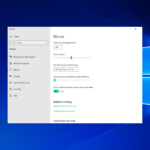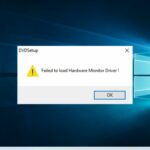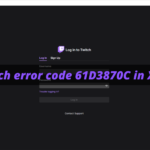- El Centro de control de ETD a veces puede dejar de responder en dispositivos con Windows 10.
- En caso de que esté usando este programa a diario, arreglarlo es bastante fácil, como se muestra a continuación.
- Para resolver este problema sin mucho esfuerzo, debe verificar y renovar los drivers obsoletos.
- Hay otras soluciones útiles, como cambiar la configuración de inicio, así que échales un vistazo detenidamente.
El Centro de control ETD es un programa de microelectrónica que se requiere para ELAN Smart-Pads.
Los ELAN Smart-Pads son paneles táctiles que algunas computadoras portátiles incluyen justo debajo de sus teclas de espacio. Los paneles táctiles permiten a los usuarios mover el cursor del mouse con los dedos.
Sin embargo, pocos usuarios utilizan paneles táctiles como alternativas a los ratones en sus portátiles. Por lo tanto, el Centro de control de ETD es un programa algo superfluo.
Algunos usuarios también han publicado en el foro de Microsoft sobre un error de ETD Control Center que no responde que surge en Windows. Esos usuarios ven un ícono ETD en sus barras de tareas que muestra un error que no responde cuando hacen clic en él.
Si ese es su caso también, esta es la forma de solucionar el error ETD que no responde.
¿Cómo puedo solucionar el error de no respuesta de ETD Control Center?
1. Actualice el controlador del panel táctil
Los usuarios que realmente prefieran mantener el Centro de control de ETD en el inicio del sistema deben intentar corregir el error de ETD actualizando el controlador del panel táctil.
En esta nota, recomendamos usar DriverFix. Puede descargar e instalar fácilmente la herramienta visitando la página web (como se muestra a continuación).
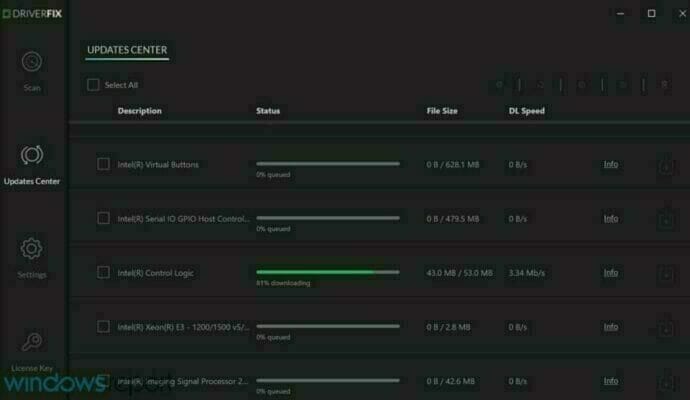
Tras el lanzamiento, DriverFix escaneará automáticamente su dispositivo y devolverá una lista de drivers obsoletos, además de todo el software nuevo compatible que pueda encontrar en su enorme base de datos.
A partir de ahí, tendrá la opción de actualizar solo el controlador del panel táctil o todos los drivers esenciales.
Además, el proceso de actualización de sus drivers es bastante sencillo y no requiere ninguna experiencia. Solo tiene que seleccionar los drivers que necesita actualizar y dejar que el software encuentre las últimas versiones.
Después de instalar los drivers individualmente o de una vez, el sistema también se optimizará y funcionará a su máxima capacidad.
2. Eliminar ETD Control Center desde el inicio del sistema
- presione el Tecla de Windows + X tecla de acceso rápido y seleccione Administrador de tareas.
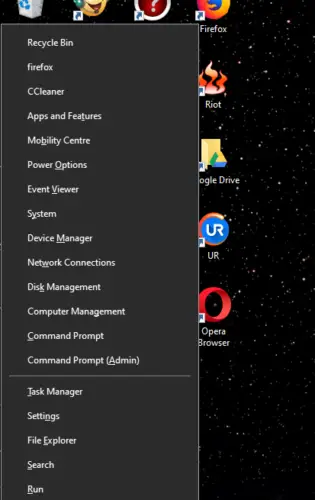
- Haga clic en el Puesta en marcha pestaña.
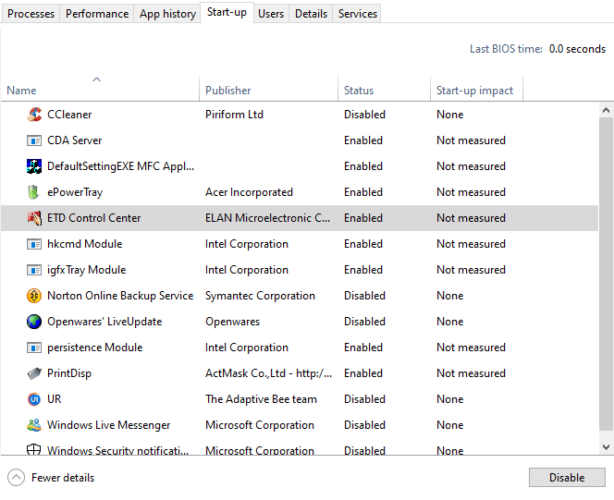
- A continuación, seleccione el Centro de control de ETD y pulse el botón Deshabilitar botón.
- Opcional: Puedes hacer clic Habilitar para volver a habilitar ETD Control Center en el inicio del sistema si alguna vez necesita el panel táctil.
Esta solución se aplica si rara vez usa el panel táctil (que es el caso de la mayoría de los usuarios).
Por otro lado, si sabe que nunca lo usará, puede desinstalar el programa problemático por completo, como se muestra en la siguiente solución.
3. Desinstalar el Centro de Control ETD
- Primero, presione la combinación de teclas Windows + R para abrir el Correr accesorio.
- Aporte appwiz.cpl en Ejecutar y haga clic en Aceptar.
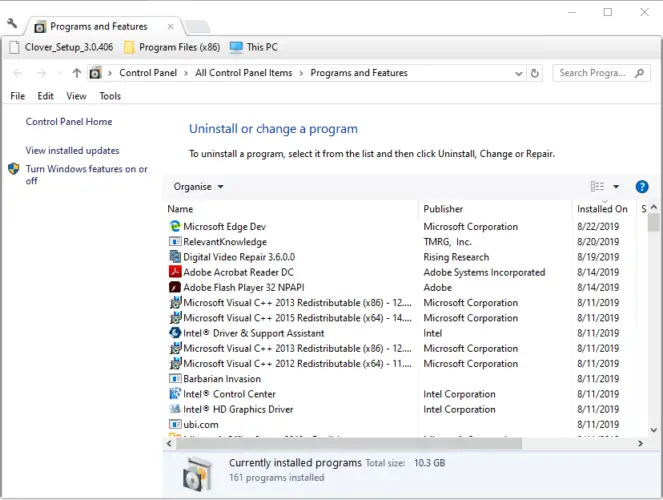
- Luego seleccione ETD Control Center en Programas y características.
- Haga clic en el Desinstalar y seleccione el botón Sí opción para proporcionar más confirmación.
4. Desinstalar ASUS Smart Gesture
El error ETD que no responde también puede deberse al controlador ASUS Smart Gesture.
ASUS SG es para gestos de panel táctil más precisos, pero no es esencial mantenerlo. Por lo tanto, puede desinstalar la aplicación de la misma manera que el Centro de control de ETD como se describe anteriormente.
Alternativamente, intente reparar ASUS Smart Gesture seleccionando el Reparar opción para ello después de hacer clic Desinstalar los cambios en el subprograma del Panel de control de Programas y características.
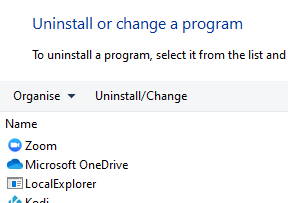
Las resoluciones anteriores deberían corregir el error ETD que no responde en Windows 10.
En general, es un problema relativamente sencillo de solucionar, pero puede escribirnos usando la sección de comentarios en caso de que no haya podido hacerlo.